Offrir la meilleure expérience aux internautes, reste l’objectif principale de la majorité des propriétaires de site web. Dans ce sens, il devient très utile de faire usage de quelques fonctionnalités intéressantes et pour le faire, vous devez installer sur votre site web des plugins. Mais devant les 54 000 plugins qu’offre le répertoire de WordPress, il n’est pas facile de résister à l’envie d’en ajouter plusieurs à son site web. Et ceci, dans le but de jouir de nombreuses fonctionnalités et/ou de résoudre certains problèmes. Cependant, un grand nombre plugins peut impacter significativement les performances de votre site web ou conduire à de sérieux ennuis. Il est donc judicieux de supprimer certains et de garder uniquement les plus pertinents. Pour cela, je vais vous montrer les étapes à suivre pour supprimer les plugins WordPress. Mais avant cela, je vous donne toutes les informations que vous devez savoir sur le sujet. Suivez donc.
Désinstaller un plugin
Dans cette vidéo, je vous montre comment désinstaller un plugin en quelques secondes:
Un peu de lexique
Pour désigner ces programmes, le terme le plus utilisé est « Plugin », et bien que le terme « extension » de la langue française a été bien choisi, il reste très peu utilisé. De plus, d’autres termes servent aussi à les désigner et vous allez retrouver entre autres :
- Plug-in ;
- Add-in ;
- Add-on ;
- Module d’extension ;
- Module externe ;
- Plugiciel ;
- Greffon ;
- Etc…
L’une ou l’autre de ces expressions ne veulent désigner que la même chose.
Mais dans cet article, je vais utiliser principalement les deux premières expressions, c’est à dire : Plugin et Extension. Alors qu’est-ce donc un plugin WordPress ?
Qu’est-ce qu’un plugin WordPress ?
Un plugin ou extension est un programme qui s’ajoute à un autre programme dans le but de lui conférer de nouvelles fonctionnalités. Dans ce cas-ci, il s’agit d’étendre ou parfois de corriger les fonctionnalités natives du CMS WordPress.
D’une manière générale, ces programmes présentent deux différentes caractéristiques, à savoir :
- Incapacité de fonctionner seuls puisqu’ils sont développés uniquement pour être ajoutés à d’autres logiciels ;
- Peuvent être mis au point par des personnes qui n’ont pas forcément des relations avec les auteurs du logiciel principal.
Ce dernier aspect contribue au fait que le champ d’intervention des extensions est vaste puisqu’il en existe pour tous les aspects :
- Affichage ;
- Edition ;
- SEO ;
- Social ;
- Commentaires ;
- Newsletter ;
- Etc…
Comment trouver un plugin WordPress ?
Pour faciliter l’accès à ces programmes, WordPress a mis au point un répertoire officiel des plugins. En vous y rendant, vous aurez la possibilité de trouver la majorité des plugins qui sont compatibles avec ce CMS. De plus, vous aurez des informations très utiles telles que :
- L’ancienneté du plugin : Malgré qu’un plugin trop ancien ne soit pas forcément mauvais, je vous suggère de ne pas les mettre dans vos préférences ;
- La note du plugin : Les plugins sont souvent évalués avec une note allant de 1 à 5. Vous allez voir la moyenne de ces notes ainsi que le nombre de notes total. Du reste, il est évident que les meilleurs sont ceux qui ont les notes les plus élevées ; Vous trouverez également une partie commentaires qui peut vous aider à prendre une décision sur le choix d’installer ou non un plugin plutôt qu’un autre.
- La compatibilité du plugin avec les versions de WordPress : Cette information vous permet d’éviter des bugs au cas où le plugin n’est pas compatible avec la version de votre WordPress.
Les plugins non répertoriés
Il y a certains plugins qui ne se trouvent pas le répertoire de WordPress et il vaut mieux user d’une grande prudence lorsque vous souhaitez les utiliser. En effet, une vérification est faite systématiquement, même si elle n’est pas forcément parfaite, pour les plugins qui sont ajoutés au répertoire officiel. Et à moins que ce ne soit des structures bien évaluées comme WooThemes qui les développe, je vous recommande de les éviter.
Combien coûte un plugin WordPress
Sur le plan tarifaire, vous allez retrouver des extensions :
- Gratuites ;
- Payantes ;
- Mixtes : Qui exigent un paiement afin de profiter des fonctions avancées.
Le plus souvent, vous pouvez bien vous contenter des plugins gratuits.
Mais même s’il est souvent tentant d’ajouter plusieurs fonctionnalités à votre site web, je vous suggère de ne prendre que ceux qui sont les plus pertinents. Ce qui va vous permettre d’éviter de potentiels bugs et des pertes de performance pour votre site web.
Bien choisir les plugins de WordPress
Afin de bien choisir une extension, je vous invite à considérer ces paramètres.
La nécessité d’avoir tel plugin
Même si cette interrogation paraît tout à fait banale, elle présente une grande importance. En effet, pour ajouter une nouvelle fonctionnalité à leur site web, certains blogueurs ou administrateurs optent automatiquement pour les plugins. A la fin, ils se trouvent avec un grand nombre d’extensions qui ne sont pas toujours indispensables.
Alors qu’il existe par exemple certaines fonctionnalités qui peuvent être ajoutées très facilement en copiant une ligne de code dans un fichier. Dans ce cas précis, l’installation d’un plugin n’est pas forcément optimal.
Pour cela, vous pouvez effectuer quelques recherches sur Google afin de déterminer s’il y a des codes que vous pouvez utiliser pour l’ajout d’une fonctionnalité donnée.
La fiabilité du plugin choisi
La majorité des plugins proviennent des développeurs indépendants et non de l’équipe officielle de WordPress. Par conséquent, tous n’ont pas la même qualité et vous devez vous assurer de la qualité de chaque plugin que vous utilisez.
En effet, si les plugins ne sont pas bien optimisés et codés, vous risquez d’avoir plusieurs problèmes. Il s’agit entre autres :
- Des problèmes de sécurité ;
- Du ralentissement de votre site web : Certains plugins peuvent consommer beaucoup de ressources notamment lorsqu’ils sont mal codés ;
- Des problèmes de compatibilité : Il arrive que deux plugins entrent en conflit parce qu’ils ne sont pas compatibles. Ce fait peut être la source d’une augmentation du temps de chargement ou de sérieux bugs.
Dans cette mesure, plus vous avez de plugins, plus ces risques ou problèmes seront élevés. Encore que, vous allez avoir du mal :
- A suivre les mises à jour de chaque plugin ;
- A identifier les éventuelles incompatibilités ;
- Etc…[fusion_menu_anchor name= »5″ class= » »][/fusion_menu_anchor]
Pour éviter ces problèmes qui peuvent survenir, je vous suggère d’adopter quelques pratiques qui sont susceptibles de vous aider.
Bonnes pratiques pour choisir et gérer ses plugins WordPress
Vous l’avez sans doute compris, choisir un plugin n’est pas une action à prendre à la légère. De plus, vous serez amené à effectuer certaines opérations après leur installation.
Tenir compte des notes et des avis
En plus de regarder la note finale du plugin, vérifier aussi le nombre total des notes. Lorsqu’il y a plusieurs centaines d’utilisateurs qui donnent une note élevée, proche de 5 étoiles, le plugin aura tendance à être fiable. A contrario, un plugin ayant une basse note, peut vous causer des ennuis.
D’un autre côté, les avis des utilisateurs comptent énormément dans le choix d’une extension. En effet, certains plugins peuvent avoir eu de très bonnes notes par le passé et ne plus être à la hauteur par la suite. Ne tombez donc pas dans le piège et vérifiez toujours les avis des autres utilisateurs.
Tenir compte de la date de mise à jour
Si vous installez un plugin dont la mise à jour date de plusieurs mois voir plus d’une année, il risque d’y avoir des failles de sécurité ou une incompatibilité avec WordPress ou les autres plugins. En effet, la plupart des plugins ainsi que le CMS connaissent souvent des mises à jour et un plugin obsolète installé peut perturber leur bon fonctionnement.
Faire une mise à jour régulière de vos plugins
Les mises à jour vous permettent d’avoir accès à de nouvelles fonctionnalités et/ou de corriger des failles de sécurité ou des bugs. Il est donc très utile et fortement recommandé d’effectuer régulièrement les mises à jour. D’autant plus que vous êtes automatiquement alerté par WordPress et que le processus de mise à jour est assez simple.
Utiliser les extensions les plus pertinentes
Il y a des plugins qui proposent des fonctionnalités assez similaires. Dans ce cas, il est judicieux de faire le tri et d’éviter l’installation de plusieurs extensions qui font presque la même chose.
De plus, si vous n’utilisez pas certains plugins, je vous suggère de les supprimer simplement afin d’alléger votre site web. Du reste, mesurez la vitesse de votre site web avant et après l’installation d’un plugin afin de vous assurer que ce facteur n’est pas affecté.
Être en veille sur les nouveautés
La communauté WordPress est très active et pour vous assurer d’avoir toujours les meilleurs plugins et dignes d’intérêt, jetez donc souvent un coup d’œil aux nouveautés.
Tester les performances de vos plugins
Des extensions permettent d’identifier les ‘’plugins à problème’’ d’un site web. Il s’agit par exemple du Plugin Performances Profiler (P3), mais qui n’a plus été mise à jour. Heureusement, il y a de nouveaux plugins comme Query Monitor qui sont beaucoup plus performants.
En effet, cette extension permet de déceler les requêtes qui consomment le plus de ressources. Ce qui vous permet d’écarter ou de remplacer les plugins qui impactent significativement le temps de chargement de votre site web.
Par exemple, vous pouvez utiliser le menu « Queries By Component » de l’extension sur l’une de vos pages afin de connaître la part que chaque plugin prend dans le temps de chargement.
Lorsque vous avez détecté les plugins inutiles, vous pouvez maintenant passer à la phase effective de suppression.
Comment désinstaller un plugin sur WordPress : Les étapes pour le faire vous-même
Afin que vous puissiez appréhender correctement le processus, je vais me servir du site web de mon Agence SEO, Twaino.com. En effet, il y a un plugin WordPress qui donne une certaine apparence à la page d’accueil de mon tableau de bord.
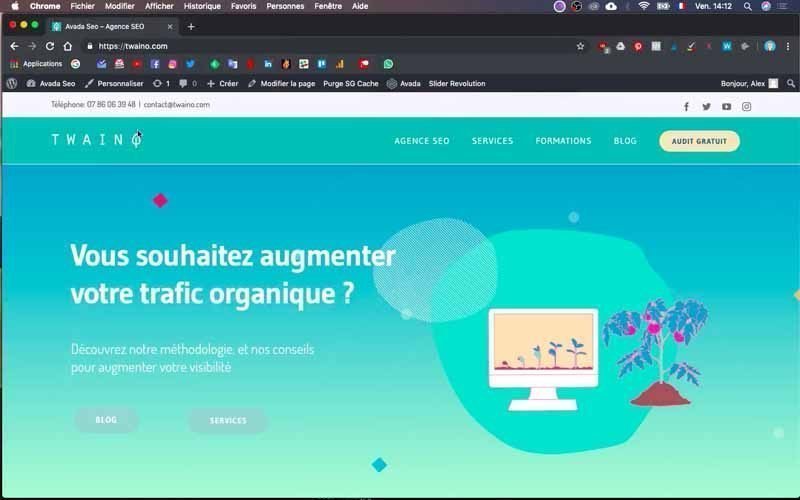
Il s’agit de « WordPress Starter » et comme l’apparence ne me convient pas, je vais simplement désinstaller cette extension. Sur ce, allons-y !
1) Connectez-vous au tableau de bord de votre site web
Pour supprimer des plugins, vous devez premièrement accéder au tableau de bord de votre site web.
Pour cela, complétez l’inscription « …./wp-admin » à l’URL de votre site web dans votre navigateur et lancez, le mien fait donc « https://twaino.com/wp-admin ».

Sur l’interface de connexion qui s’affiche, fournissez vos identifiants et valider pour accéder à la console de WordPress.
2) Rendez-vous dans les extensions installées
Pour retrouver toutes les extensions que vous avez installé sur votre site web, cliquez sur la rubrique « Extensions » située sur la barre latérale gauche de votre tableau de bord.
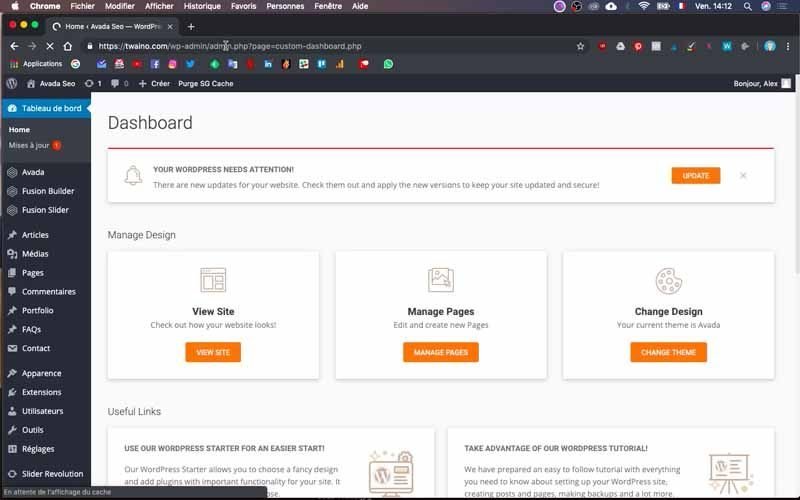
Ensuite, cliquez sur « Extensions installées » qui vous conduit vers la page où se trouve l’ensemble des plugins qui sont installés.
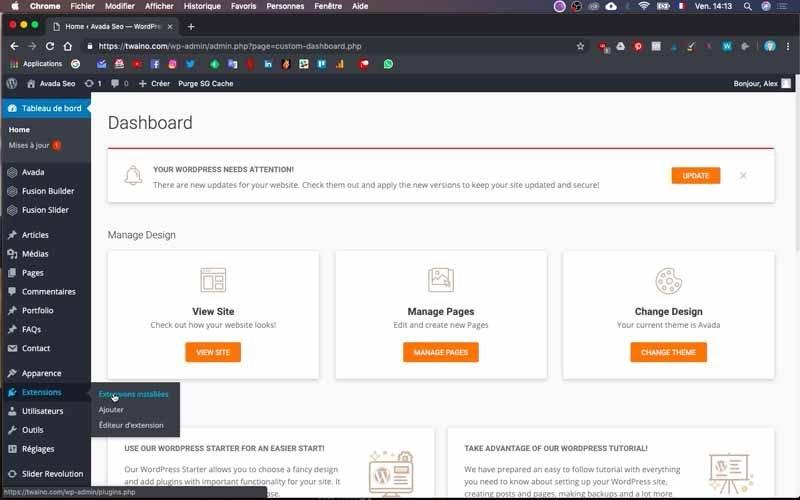
Cette interface vous permet de gérer vos add-ons notamment :
- En faisant leur mise à jour ;
- En les supprimant ;
- En les désactivant ou en les activant.
3) Désactivez le plugin
Avant de passer à la suppression effective de votre plugin, vous devez passer par l’étape de désactivation. En effet, il arrive parfois qu’il y ait des sortes de conflits entre certaines extensions et au lieu de les supprimer à chaque fois, il peut être plus intéressant de les désactiver.
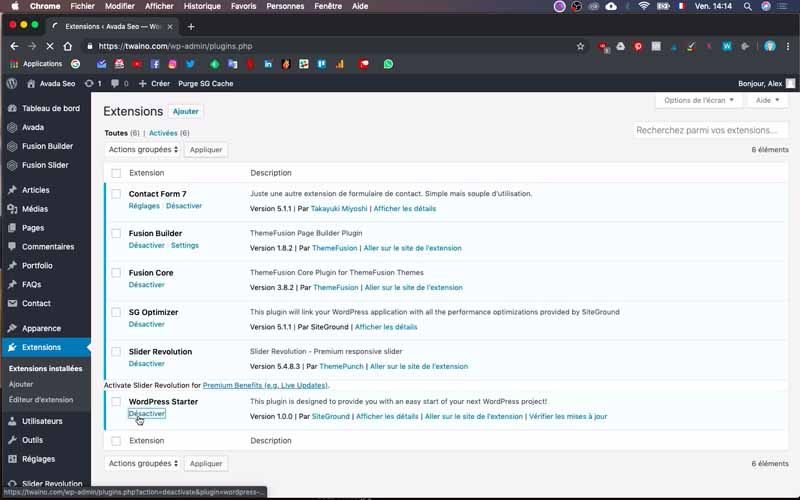
Dans cette mesure, je vous suggère de désactiver les uns après les autres afin de détecter exactement là où il y a des problèmes ou des bugs.
Pour désactiver le plugin, cliquez simplement sur l’option « Désactiver » située juste en dessous du nom de l’extension.
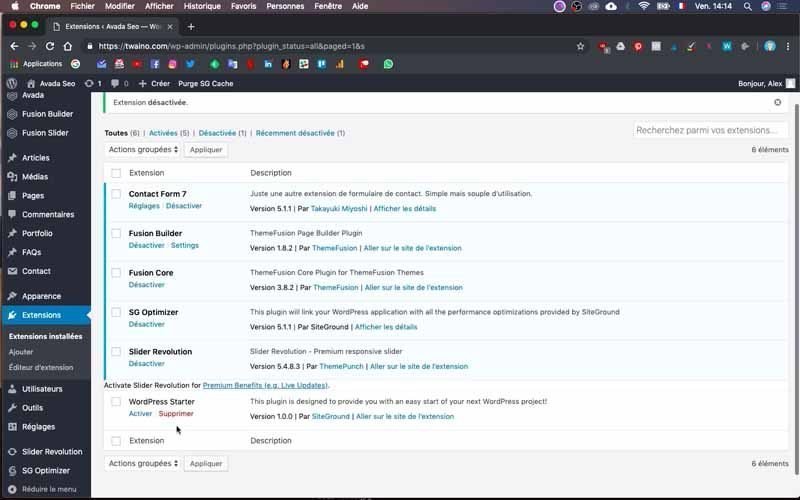
Une fois que le plugin est désactivé, vous allez avoir à la place de l’option « Désactiver » deux autres options :
- Activer : Qui vous permet de le réactiver ;
- Supprimer : Qui vous permet de le supprimer.

4) Supprimez le plugin
A mon niveau, c’est le plugin « WordPress Starter » que je souhaite supprimer.
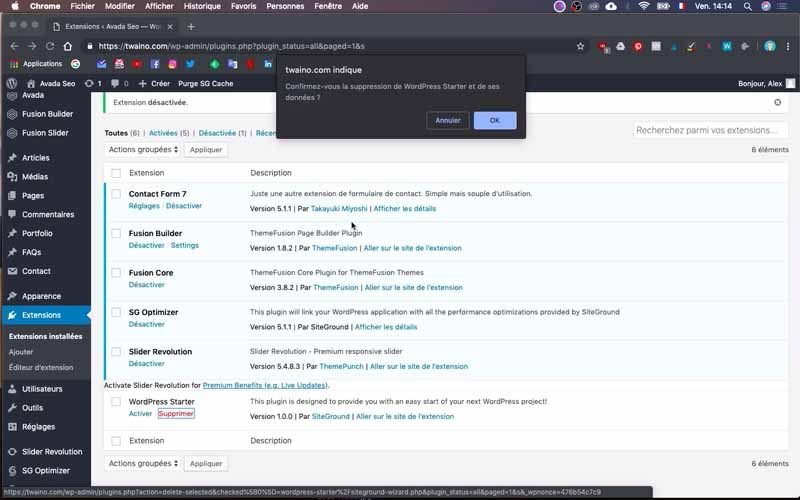
Cliquez donc sur l’option « Supprimer » qui vient d’apparaître puis confirmez la suppression en sélectionnant « Ok » dans la boîte de dialogue qui apparaît.
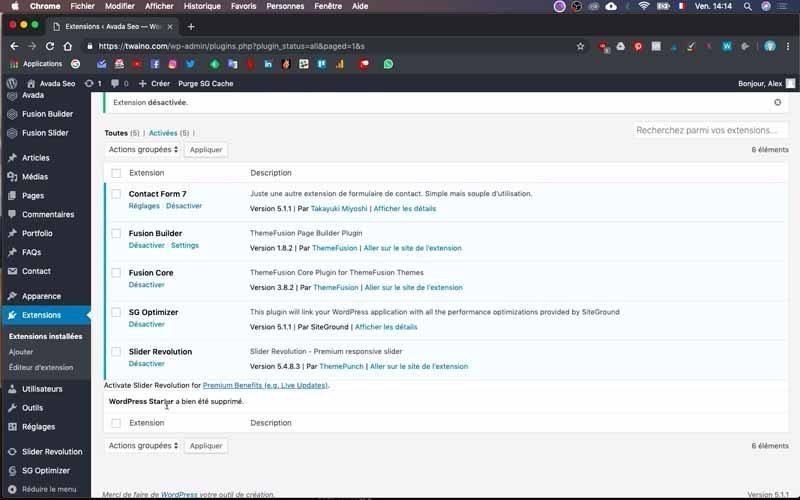
Vous avez un message de confirmation et à mon niveau, j’ai : « WordPress Starter a bien été supprimé ».

Et voilà ! Vous venez de désinstaller les plugins inutiles ou obsolètes de votre site web.
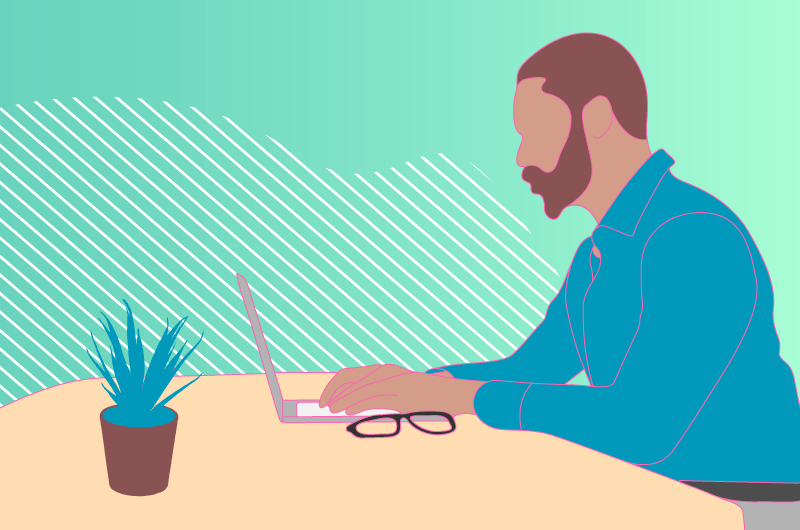
Conclusion
Après la création de votre site internet, vous pouvez lui ajouter plein de fonctionnalités grâce aux plugins. Mais même s’il n’y a pas de limite en ce qui concerne le nombre de plugins que vous pouvez installer, je vous suggère de faire uniquement usage de ceux qui sont les plus pertinents. D’autant plus qu’un grand nombre de plugins est difficile à gérer et que vous risquez d’avoir de véritables problèmes comme les failles de sécurités ou les ennuis de compatibilités qui peuvent parfois empêcher le fonctionnement de votre site web. Dans cette mesure, vous devez prendre le soin de bien choisir tous les plugins que vous utilisez et de procéder à la suppression de ceux qui ne sont pas pertinents.





Bonjour et merci pour ces informations ! Néanmoins, comment faire quand le plugin ne se supprime pas malgré avoir fait tout ça ? Merci pour votre aide
Bonjour Caroline,
Avez-vous pensé à vider le cache ?
Si ce n’est pas suffisant, il faut passer par le FTP.
Merci,
Alexandre